快速入門:從瀏覽器連線到 Azure Web PubSub 執行個體
本快速入門說明如何輕鬆地開始使用 Pub/Sub 即時示範。
如果您沒有 Azure 訂用帳戶,請在開始之前先建立 Azure 免費帳戶。
登入 Azure
請使用您的 Azure 帳戶登入 Azure 入口網站 (https://portal.azure.com/)。
建立 Azure Web PubSub 服務執行個體
您的應用程式將會連線至 Azure 中的 Web PubSub 服務執行個體。
選取 Azure 入口網站左上角的 [新增] 按鈕。 在 [新增] 畫面的搜尋方塊中輸入 Web PubSub 並按 Enter。 (您也可以從
Web類別搜尋 Azure Web PubSub。)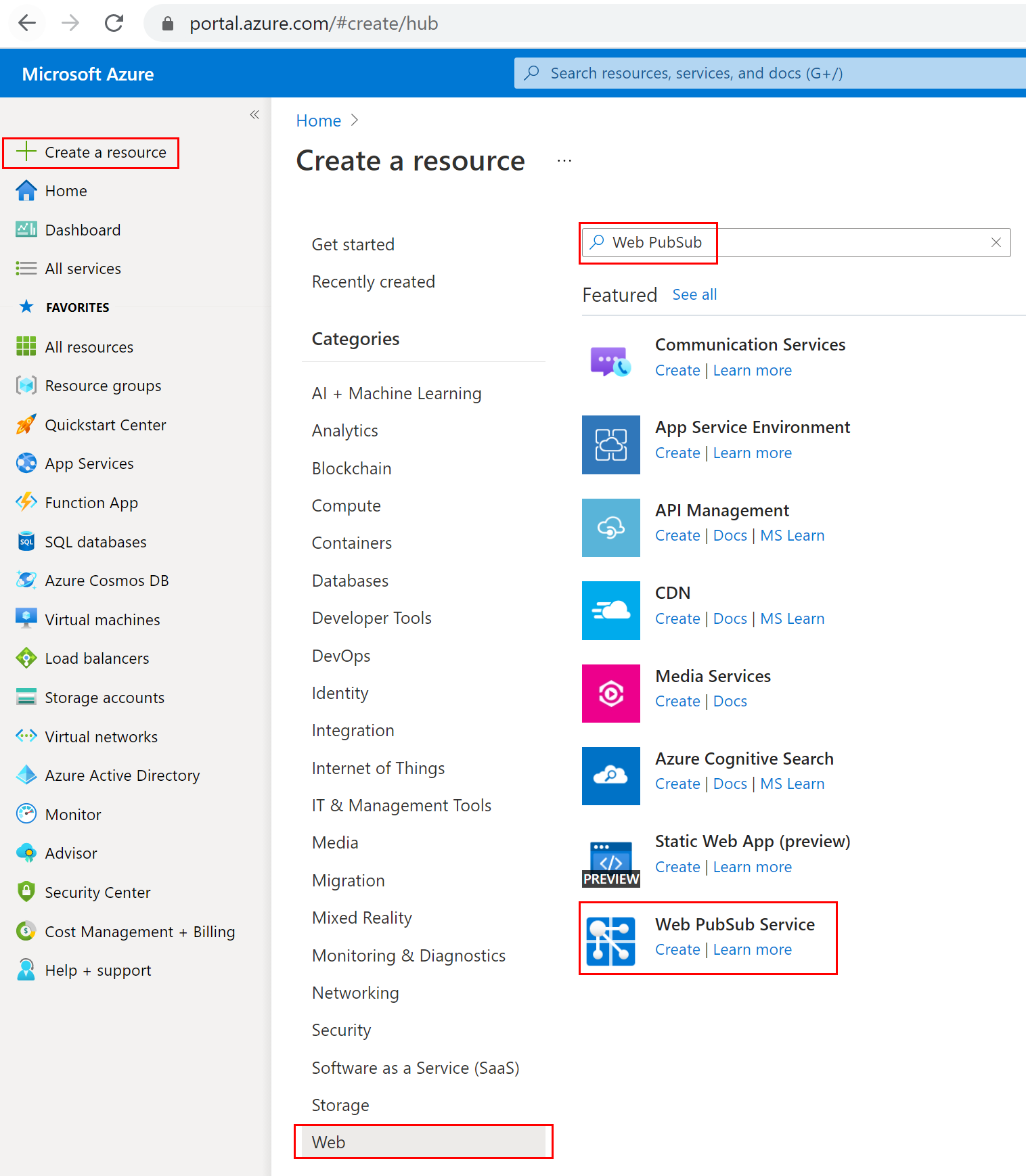
從搜尋結果中選取 [Web PubSub],然後選取 [建立]。
輸入下列設定。
設定 建議的值 描述 資源名稱 全域唯一的名稱 識別新 Web PubSub 服務執行個體的全域唯一名稱。 有效字元: a-z、A-Z、0-9和-。訂用帳戶 您的訂用帳戶 將在其下建立這個新 Web PubSub 服務執行個體的 Azure 訂用帳戶。 資源群組 myResourceGroup 要在其中建立 Web PubSub 服務執行個體之新資源群組的名稱。 地點 美國西部 選擇您附近的區域。 定價層 免費 您可以先免費試用 Azure Web PubSub 服務。 深入了解 Azure Web PubSub 服務定價層 單位計數 - 單位計數會指出您的 Web PubSub 服務執行個體可接受的連線數目。 每個單位支援最多 1,000 個同時連線。 它只能在標準層中設定。 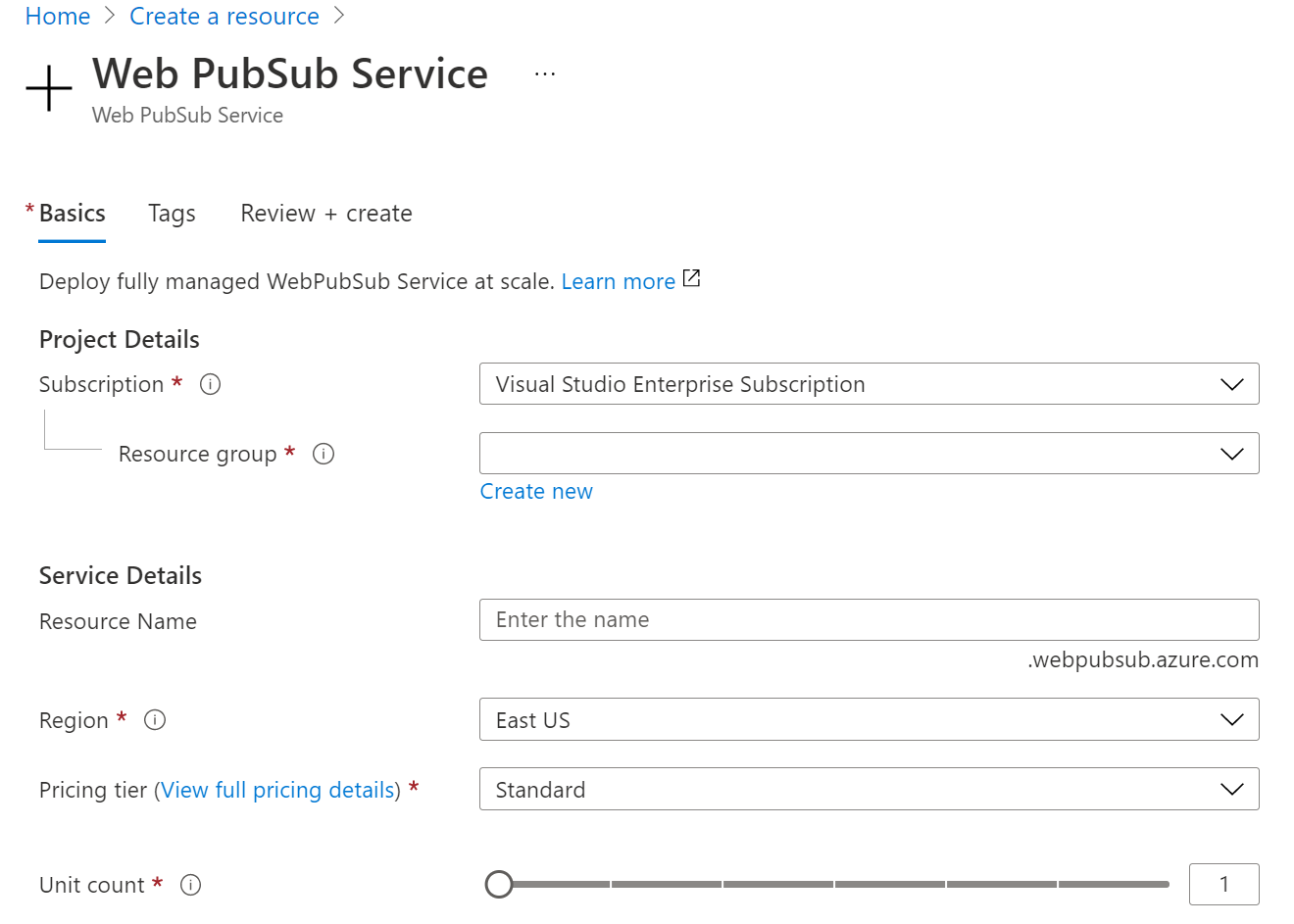
選取 [建立] 以開始部署 Web PubSub 服務執行個體。
使用暫存存取權杖取得用戶端 URL
Azure 入口網站提供簡單的用戶端 URL 產生器,以產生暫存 URL 以進行快速測試/驗證。 讓我們使用此工具來取得暫存用戶端存取 URL,並連線到執行個體。
- 前往 Azure 入口網站並找出 Azure Web PubSub 執行個體。
- 前往
Key刀鋒視窗中的Client URL Generator。 - 設定適當
Roles:[傳送至群組] 和 [加入/離開群組] - 產生並複製
Client Access URL。
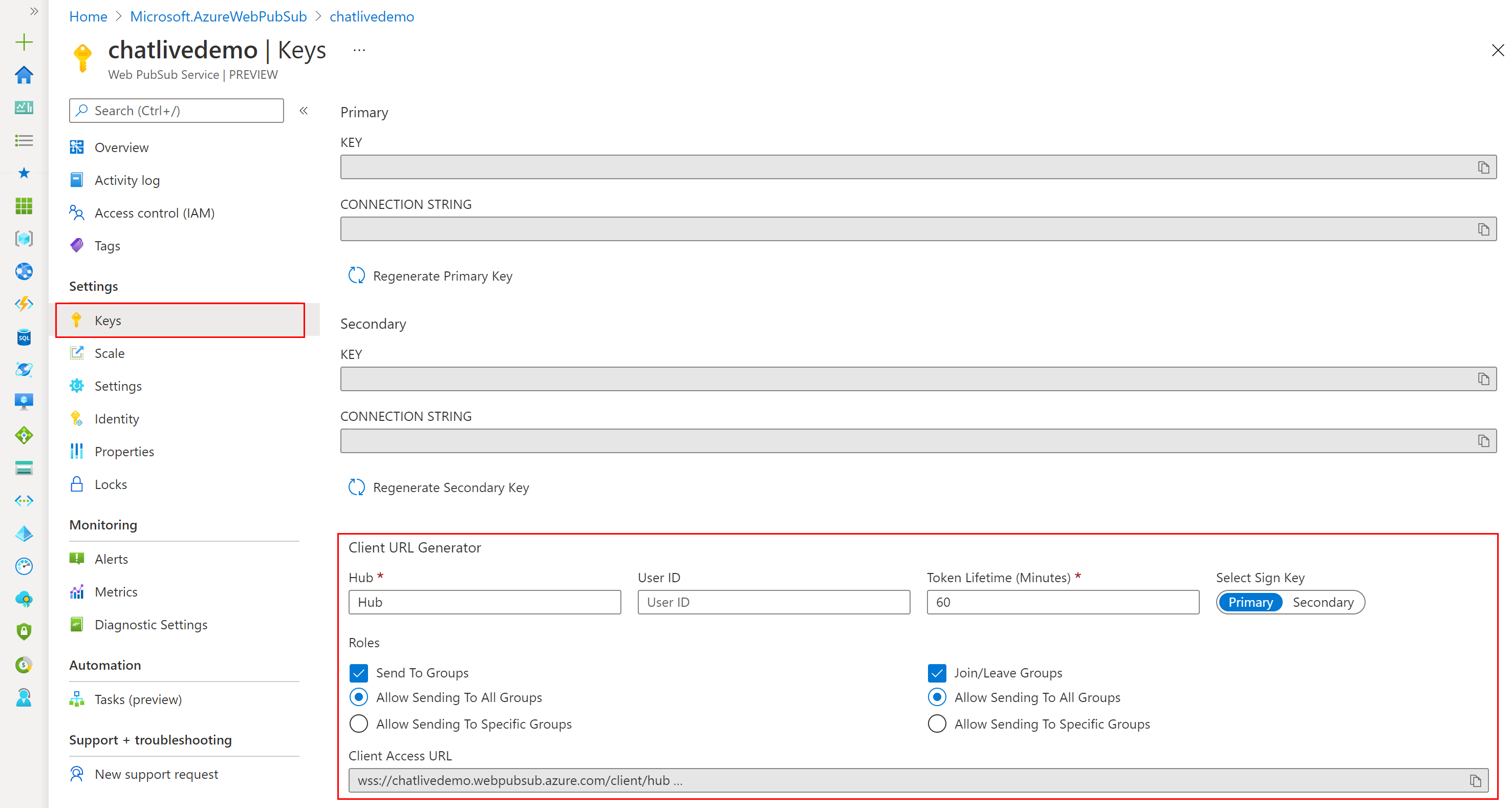
嘗試使用線上示範的執行個體
透過這個即時示範,您可以加入或離開群組,並輕鬆地將訊息傳送給群組成員:
注意
用戶端存取 URL 是入口網站中提供的便利工具,可簡化您入門的體驗。您也可以使用此用戶端存取 URL 來執行一些快速連線測試。 為了撰寫您自己的應用程式,我們提供 4 種語言的 SDK,以協助您產生 URL。
- 嘗試不同的群組來聯結和不同的群組來傳送訊息,並查看接收哪些訊息。 例如:
- 讓兩個用戶端加入相同的群組。 您會看到訊息可以廣播給群組成員。
- 讓兩個用戶端加入不同的群組。 如果用戶端不是群組成員,您將會看到用戶端無法接收訊息。
- 您也可以嘗試在產生
Client Access URL時取消核取Roles,以查看聯結群組或將訊息傳送至群組時會發生什麼情況。 例如:- 取消核取
Send to Groups權限。 您將會看到客戶端無法將訊息傳送至群組。 - 取消核取
Join/Leave Groups權限。 您將會看到客戶端無法加入群組。
- 取消核取
下一步
在本快速入門中,我們使用用戶端 URL 產生器來產生暫時可用的用戶端 URL 來連線至服務,並提供 Web PubSub 服務的一些基本概念。
在真實世界中,您可以使用各種語言的 SDK 來建置您自己的應用程式。 我們也提供函式延伸模組,讓您輕鬆地建置無伺服器應用程式。
使用這些資源開始建置您自己的應用程式:
意見反映
即將推出:我們會在 2024 年淘汰 GitHub 問題,並以全新的意見反應系統取代並作為內容意見反應的渠道。 如需更多資訊,請參閱:https://aka.ms/ContentUserFeedback。
提交及檢視以下的意見反映: